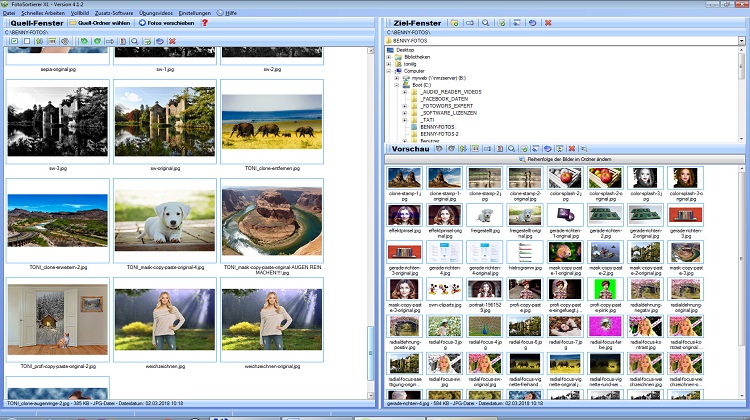
Viele von uns lieben es, ihre Lieblingserinnerungen in digitalen Fotos festzuhalten. Sie geben uns eine Möglichkeit, uns an besondere Momente zu erinnern, und sind eines der besten Souvenirs, die Sie in die Hände bekommen können!
Wenn Sie jedoch Tonnen von Fotodateien auf Ihrem Computer haben, kann es für Sie leicht sein, wertvollen Speicherplatz zu verbrauchen. Was noch schlimmer ist, es ist nicht ungewöhnlich, dass sich in Ihren Fotobibliotheken doppelte Fotos verstecken, die noch mehr Platz beanspruchen.
Um Ihnen zu helfen, doppelte Fotodateien zu beseitigen und Ihre Bilder gut organisiert zu halten, haben wir eine Kurzanleitung zusammengestellt, wie Sie doppelte Fotos finden und löschen. Lassen Sie uns eintauchen, wie Sie Ihr Foto-Organisationsspiel meistern können!
Suchen Sie Ihre doppelten Fotos
Der erste Schritt zur duplizierten Fotoverwaltung besteht darin, genau herauszufinden, wo Sie Ihre Fotodateien aufbewahren. Auf diese Weise können Sie beginnen, die Duplikate durchzugehen und zu löschen.
Im Allgemeinen werden Fotos im Ordner „Bilder“ und in allen Unterordnern in diesem Bereich gespeichert. Es ist jedoch wichtig zu wissen, dass möglicherweise auch in anderen Bereichen doppelte Bilder lauern.
Einige Orte, an denen Sie nach Fotos suchen sollten, sind:
Ihr Desktop-Ordner
Ihr lokaler Dropbox-Ordner
Ordner, die von Photoshop, VSCO, Lightroom und anderer Bearbeitungssoftware erstellt wurden
Der Downloads-Ordner
Sie können Fotos auch an anderen Orten speichern, also schadet es nicht, alle Ordner auf Ihrem Computer zu durchsuchen, nur um zu überprüfen, ob Sie nicht irgendwo Fotos versteckt haben.
Sortieren Sie Ihre Bilder nach Namen
Nachdem Sie nun alle Orte identifiziert haben, an denen Sie Fotos speichern, ist es an der Zeit, zur Sache zu kommen und doppelte Fotos zu finden. Öffnen Sie dazu Ihren Bilderordner und ändern Sie die Ansicht entweder in die Tabellen- oder Listenansicht, damit Sie alle Ihre Bilder auf einmal anzeigen können.
Als nächstes müssen Sie die Bilder nach Namen sortieren. Sie werden sofort Variationen derselben Fotos sehen. Dies sieht in etwa so aus wie IMG_001 und IMG_001(1). Zahlen in Klammern werden hinzugefügt, damit Ihr Computer das Originalfoto nicht überschreiben muss.
Sortieren Sie Ihre Bilder nach Datum
Eine andere Möglichkeit, doppelte Fotos auf Ihrem Computer schnell zu bereinigen, besteht darin, Ihre Bilder nach Datum zu sortieren. Öffnen Sie zunächst Ihren Bilderordner und ändern Sie die Sortieroption auf das Datum.
Wenn Sie feststellen, dass Bilder identische Zeitstempel haben, handelt es sich um Duplikate. Stellen Sie sicher, dass Sie sich diese Bilder in der Vorschau ansehen, bevor Sie sie löschen, nur um sicherzugehen. Andernfalls könnten Sie versehentlich Bilder löschen, die doch etwas anders sind.
Befreien Sie sich ein für alle Mal von doppelten Fotos
Mit dieser praktischen Anleitung können Sie doppelte Fotos aus Ihren Bildbibliotheken löschen und Ihren Speicherplatz freihalten. Es ist an der Zeit, Ihre Fotoverwaltung mit dieser praktischen Anleitung auf die nächste Stufe zu heben!
Wenn Sie diesen Artikel nützlich fanden, lesen Sie unbedingt unsere anderen Beiträge. Vergessen Sie nicht, auf die Schaltfläche „Abonnieren“ zu klicken, damit Sie keine unserer anderen praktischen Tipps und Tricks verpassen!




